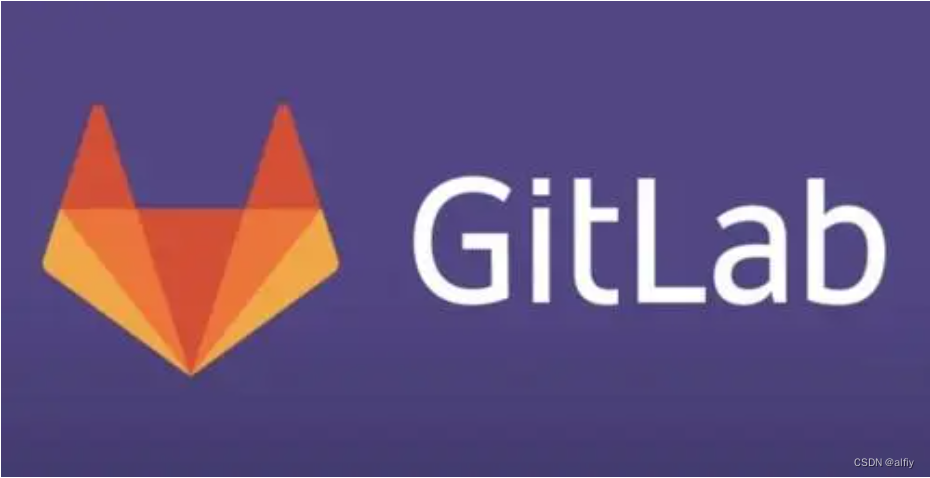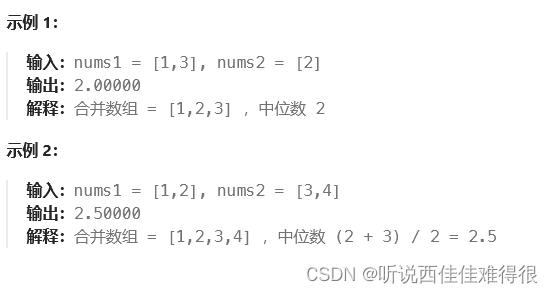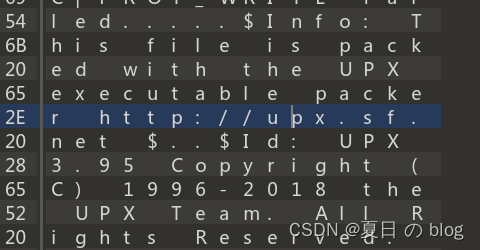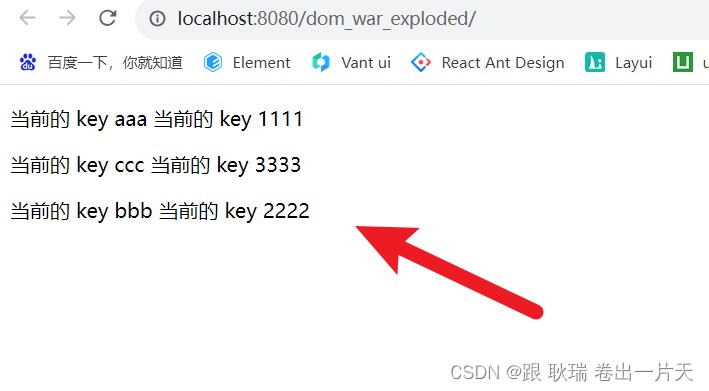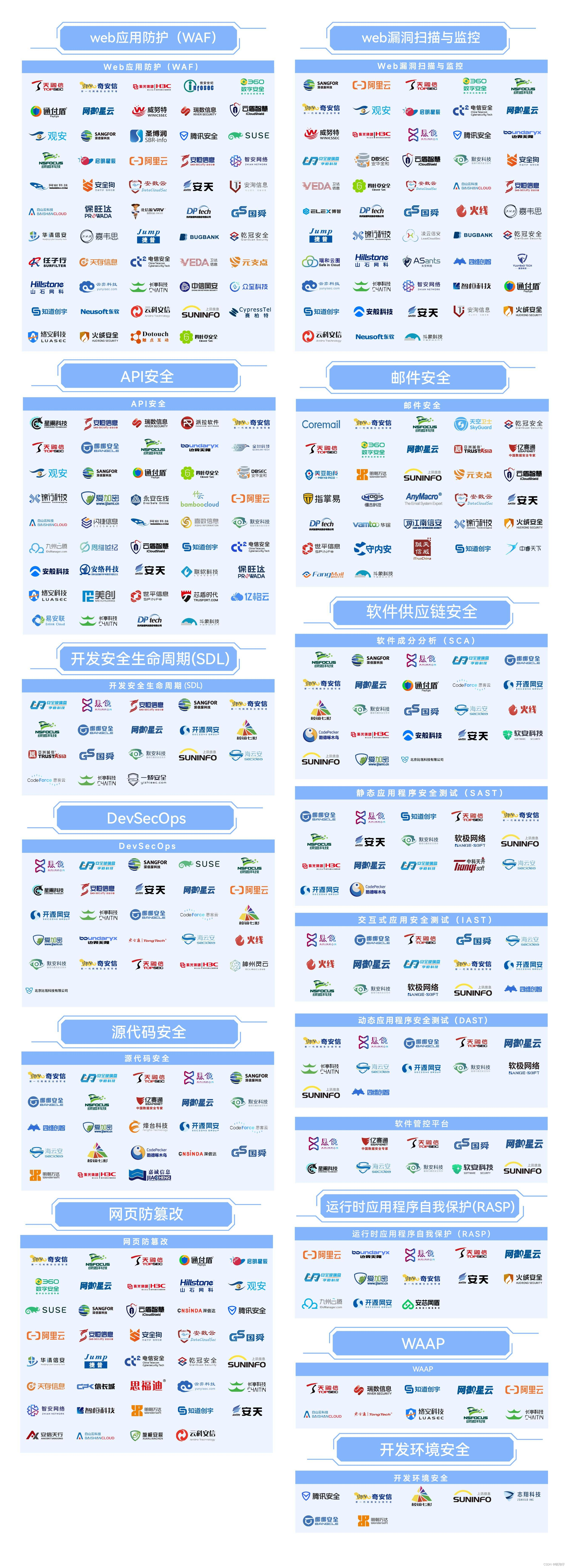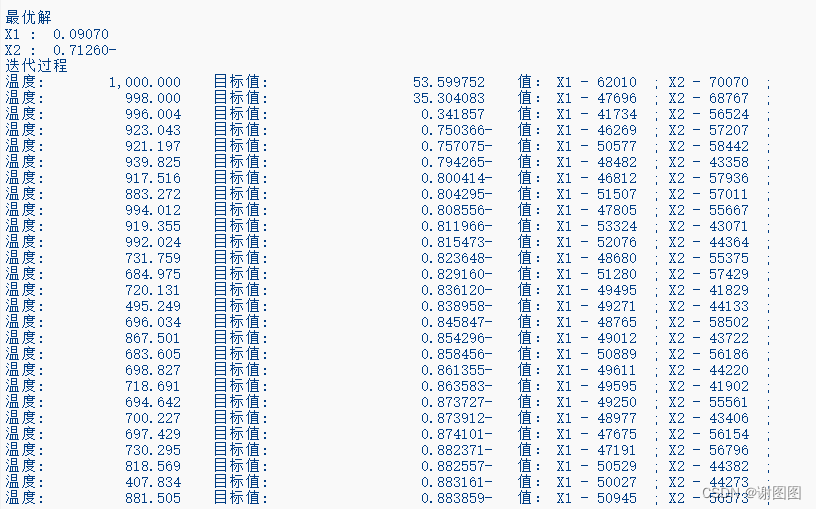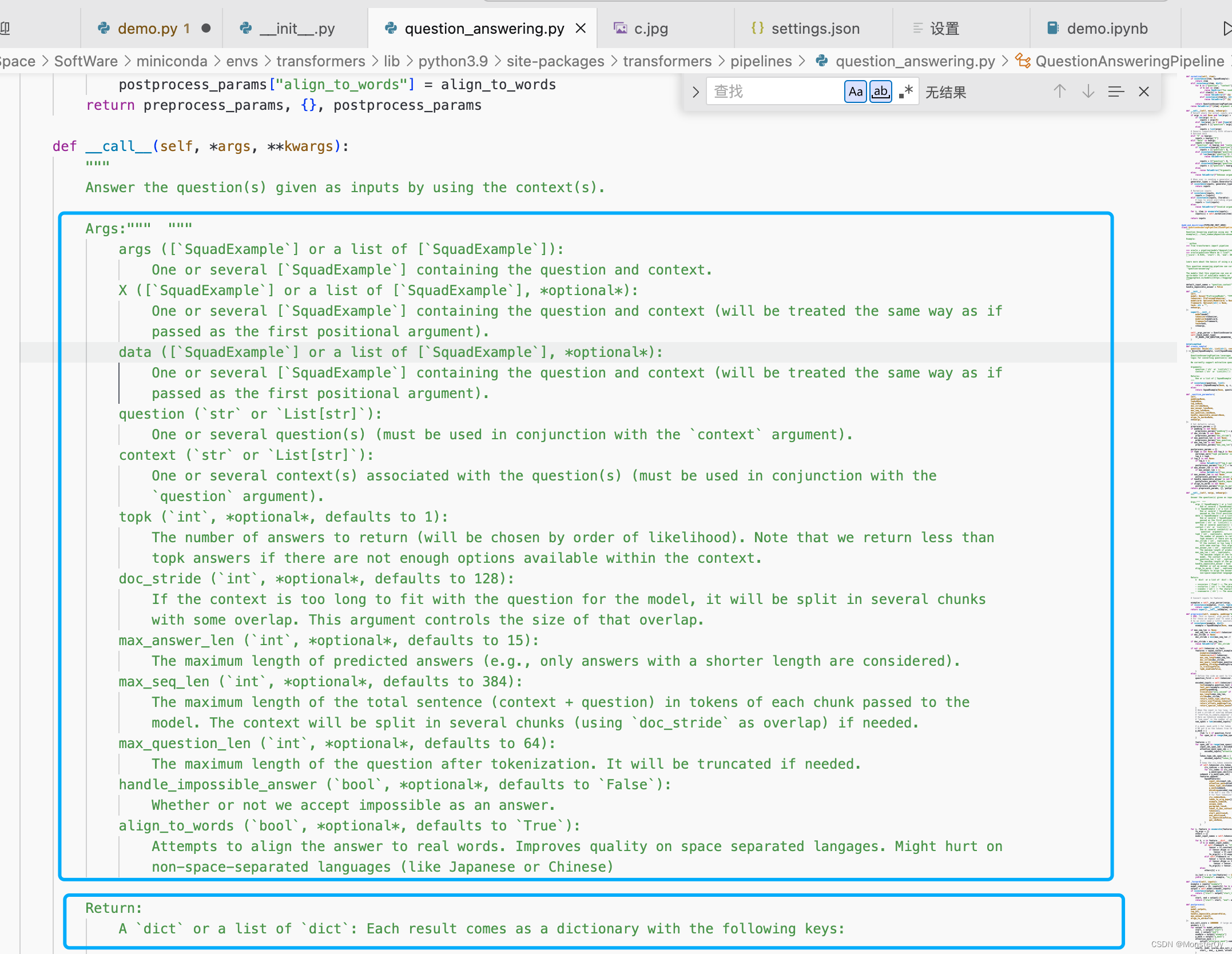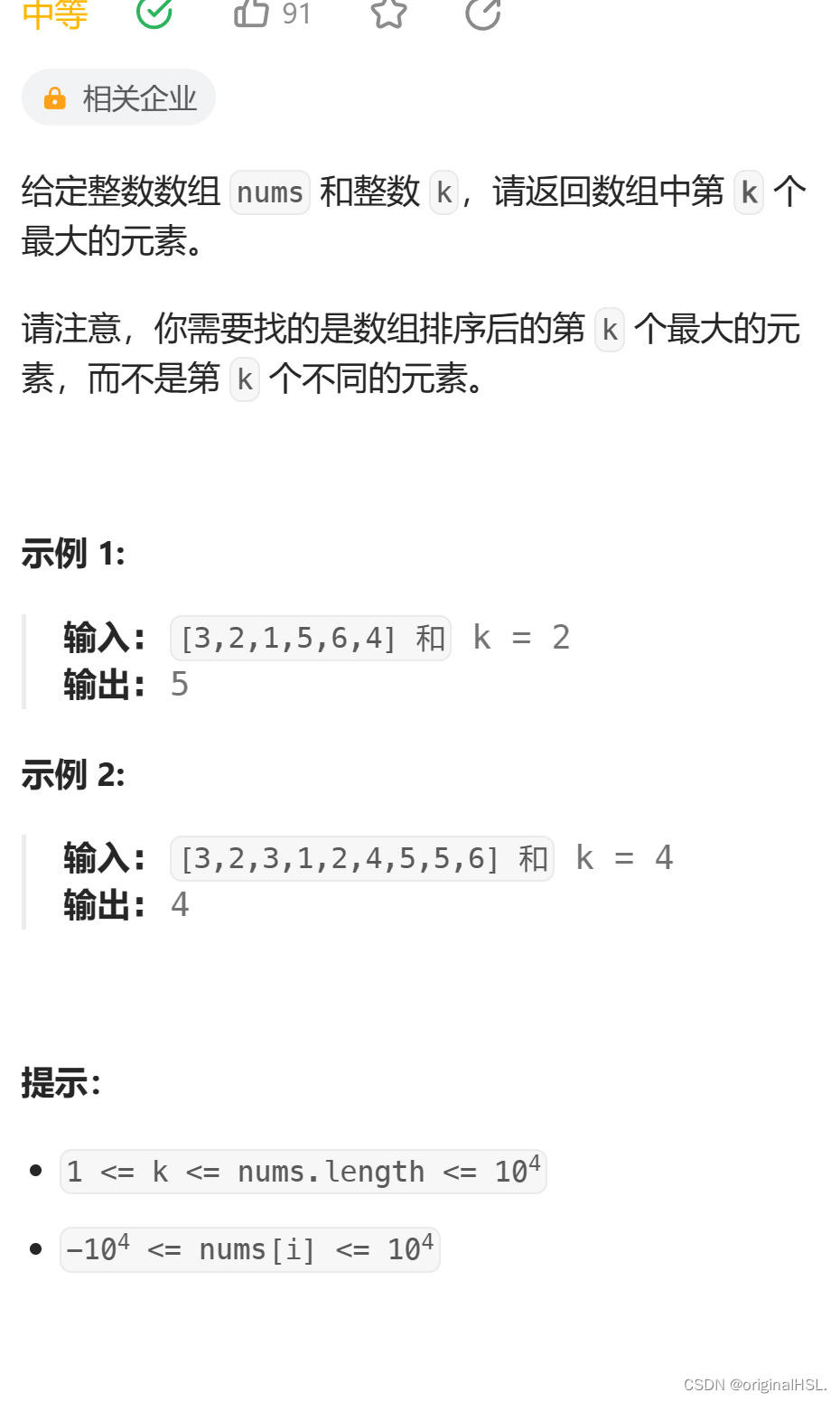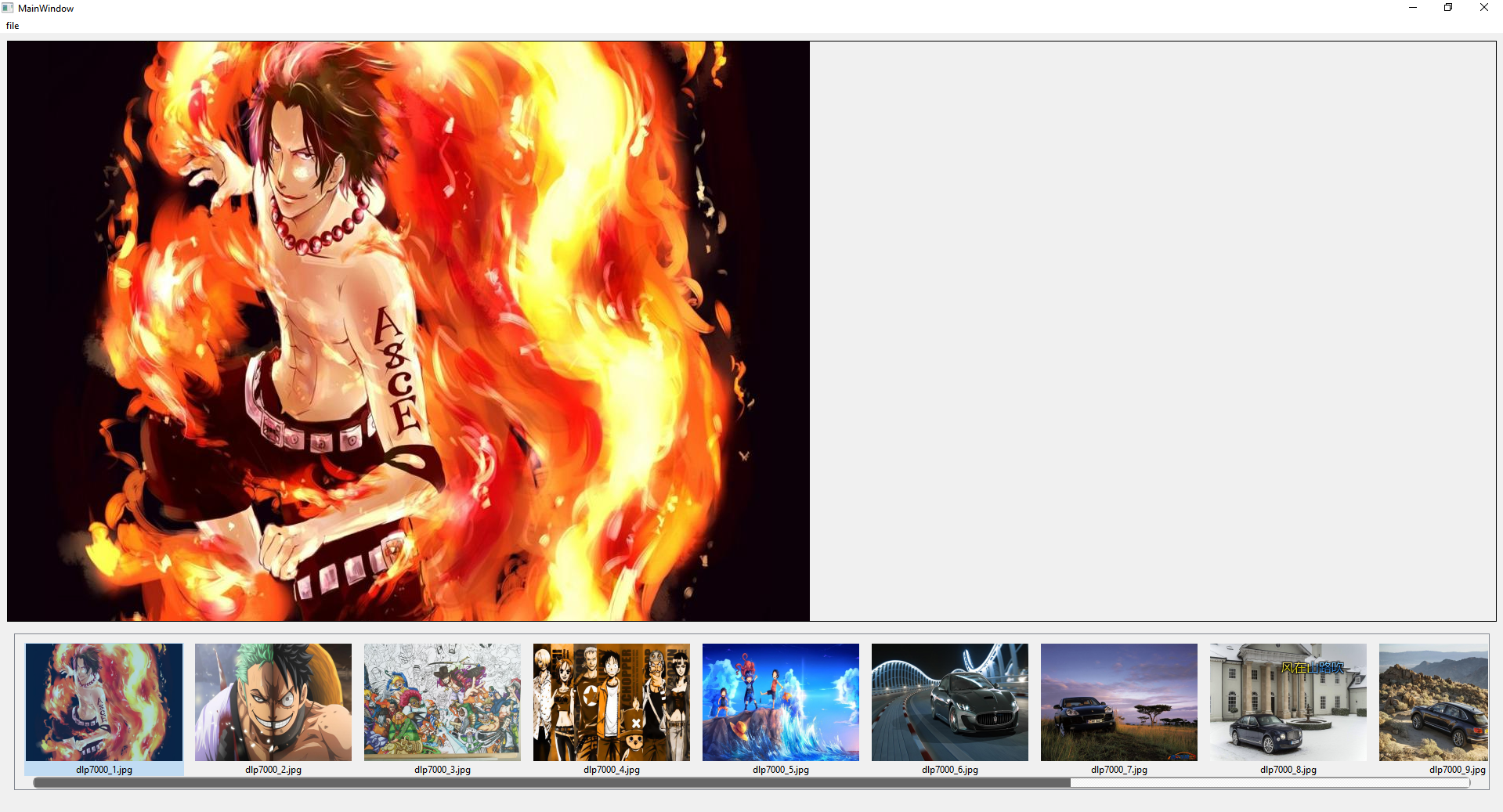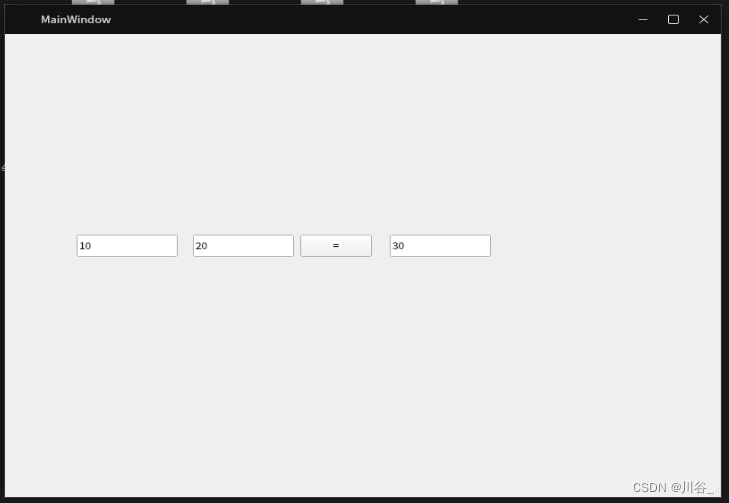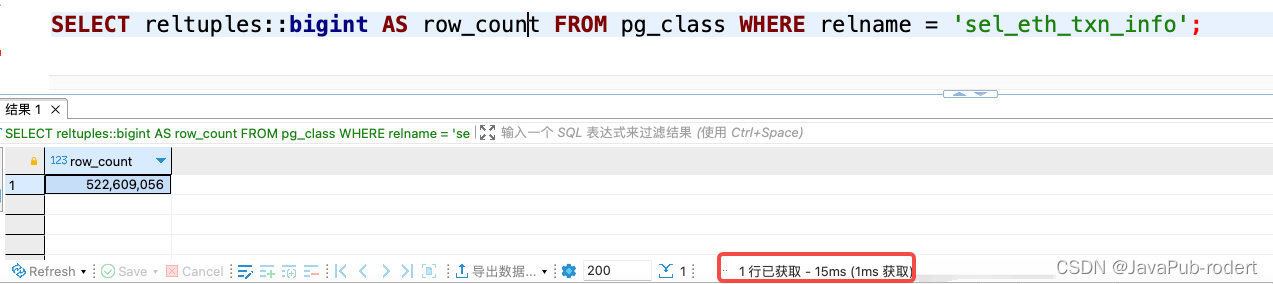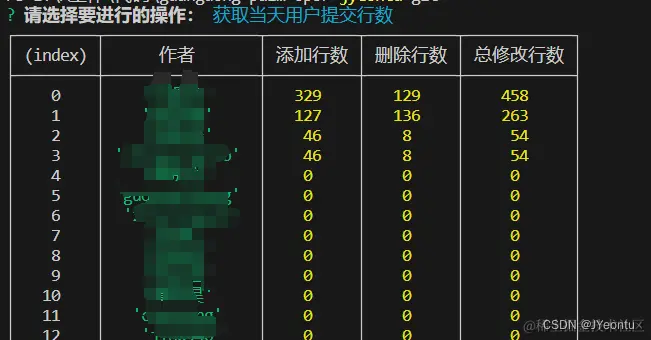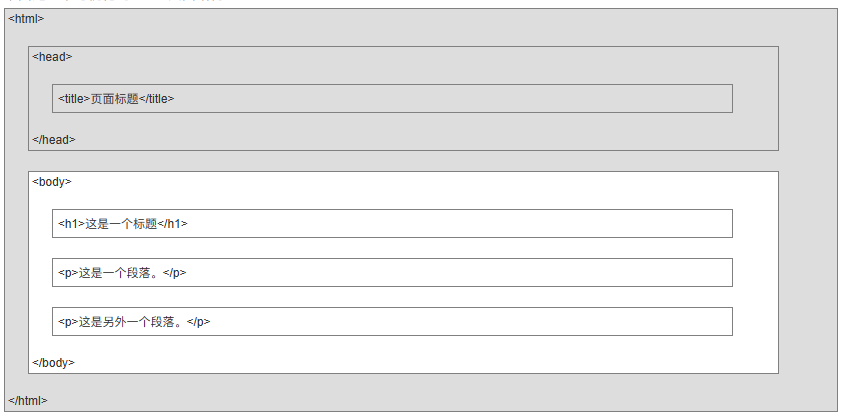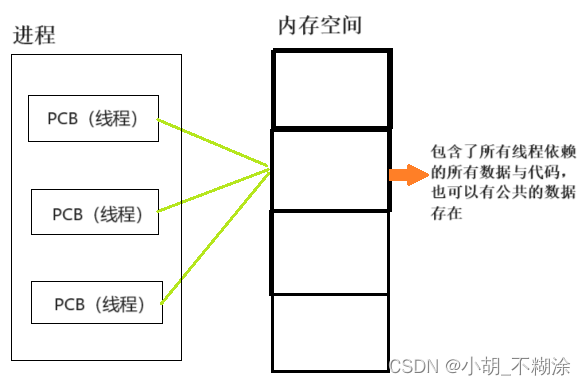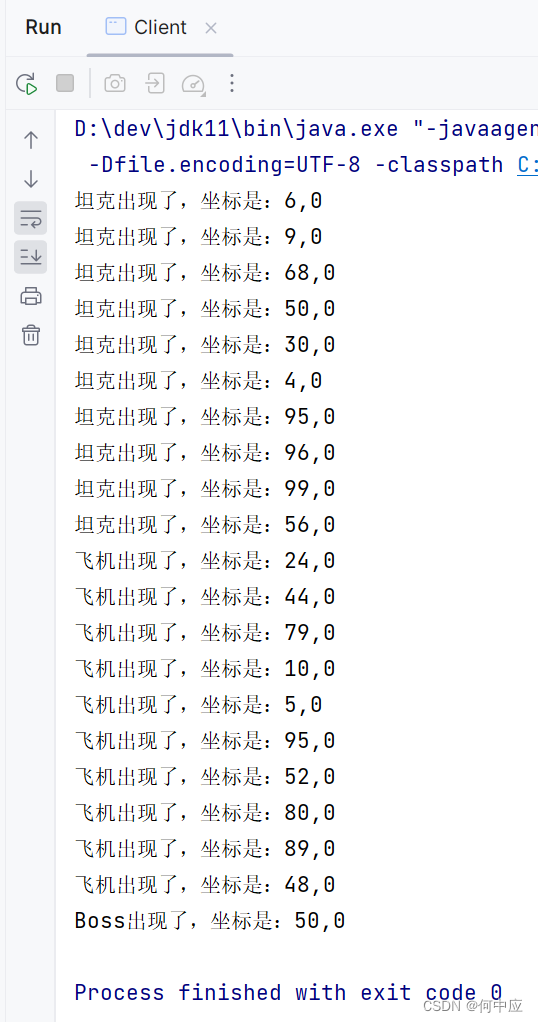本文在centos7.9操作系统上安装gitlab 12.3.0,gitlab官方最新的版本已经是16.6.0了,这里仍然安装12.3.0版本的原因是汉化包的最新版本是12.3.0,如果汉化包的版本和gitlab的版本不对应,会出现汉化他无法启动的现象。
1、安装依赖
yum install -y curl policycoreutils openssh-server openssh-client
2.安装邮件服务,postfix
yum install -y postfix
systemctl enable postfix
systemctl start postfix
3.添加gitlab镜像源
vim /etc/yum.repos.d/gitlab_gitlab-ce.repo
添加以下内容
[gitlab-ce]
name=gitlab-ce
baseurl=http://mirrors.tuna.tsinghua.edu.cn/gitlab-ce/yum/el7
repo_gpgcheck=0
gpgcheck=0
enabled=1
gpgkey=https://packages.gitlab.com/gpg.key
编辑完成后,更新一下yum源
yum update
4.查看历史版本
配置好yum源后,如果直接使用yum命令安装gitlab会默认安装最新的版本,但是在实际使用中我们经常需要安装指定版本的gitlab,还有一个更重要的原因是汉化包和gitlab的主版本不同步。
使用下面的命令可以查看当前源中gitlab的版本号
yum --showduplicates list gitlab-ce
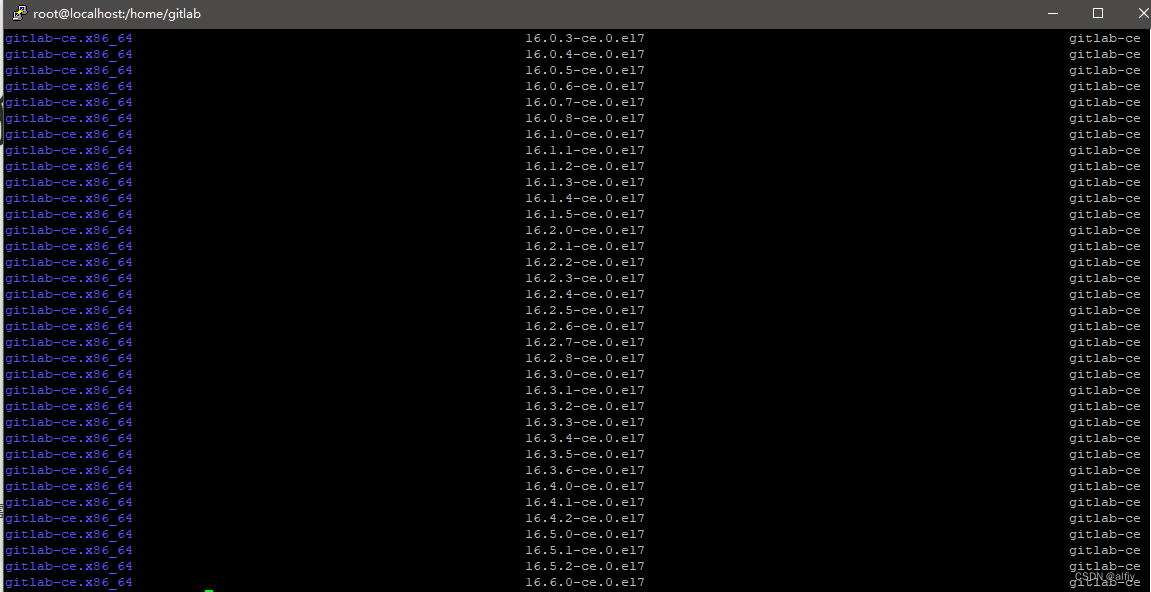
5.安装指定版本
yum install -y gitlab-ce-12.3.0-ce.0.el7
6.下载对应版本的汉化包
汉化包要和对应的gitlab版本对应起来,否则会出现汉化后gitlab运行不起来的情况。
# 下载对应gitlab版本的汉化包
git clone https://gitlab.com/xhang/gitlab.git -b 12-3-stable-zh
7.替换汉化包
cp -rf gitlab/* /opt/gitlab/embedded/service/gitlab-rails/
💁♂ 在使用cp命令时,centos7默认是有提示确认的,在复制多个文件时这样做非常的不方便,通过下面的命令,关闭cp命令的提示确认信息。
编辑bashrc文件
vim /root/.bashrc
将cp=‘cp -i’ 修改成cp=‘cp’,或者把这一行干脆删除掉。

使用source /root/.bashrc命令,让修改立即生效。
完成上面的操作后,重新configure gitlab
gitlab-ctl reconfigure
重新configure需要一段时间,只要不报错这个过程就OK了。
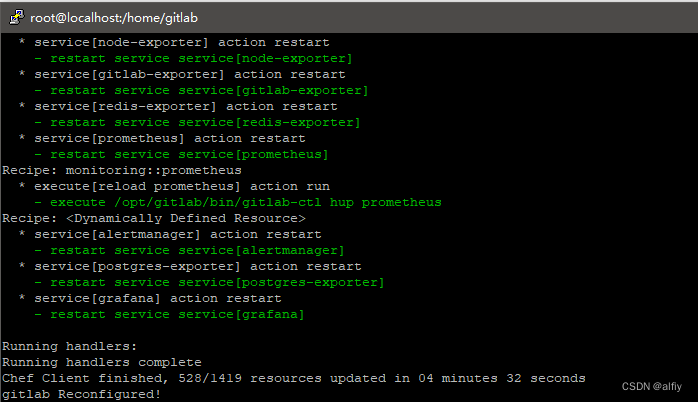
接下来重启gitlab
gitlab-ctl restart

如果你的centos7 开启的防火墙,而你需要在非本机访问gitlab时,需要使用以下命令打开防火墙的80端口。
firewall-cmd --zone=public --add-port=80/tcp --permanent
firewall-cmd --reload
8.测试
在浏览器中输入gitlab服务器的地址,就能看到gitlab的界面了,第一次启动时会要求你修改root的密码,修改完成后就可以使用root/<你修改的密码>进行登录了。